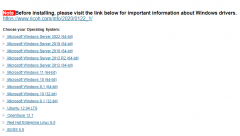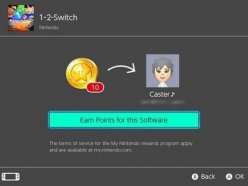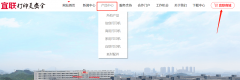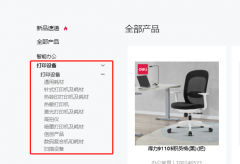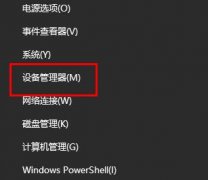电脑硬件故障排查是每个用户都可能遇到的挑战,无论是在游戏、工作还是其他日常任务中。了解如何准确而有效地进行排查,不仅能节省时间,也能避免不必要的经济损失。本文将详细介绍排查步骤以及一些实用的技巧,让您轻松诊断和处理各种硬件问题。

引导思路从确定故障类型开始。用户对电脑的使用背景和遇到的问题需评估清楚。常见的故障类型包括无法开机、蓝屏、软件无法加载等。这些症状可能由不同的问题引起,例如电源故障、内存损坏或硬盘故障。记录下您的观察和电脑的表现,将为后续的检查提供有用的信息。
一旦分析出故障类型,可以进入具体的排查步骤。若电脑完全无法开机,检查电源是基础。确保连接良好,电源指示灯亮起时,需进一步确认内部组件是否受到损坏。若电源正常,考虑将内存条取出并重新插入,甚至可以尝试更换插槽。
有些故障可能会表现为系统蓝屏。这通常与驱动程序或硬件组件冲突有关。在这种情况下,进入安全模式查看是否能正常启动。如果能,则问题很可能出在驱动程序和配置上。此时可以检查最新的驱动程序更新,并考虑卸载近期安装的软件或驱动。
硬盘问题是另一个常见的故障源。运行磁盘检测工具可帮助识别和修复简单的问题。检查硬盘的健康状态,特别关注读写速率及SMART数据。如果硬盘出现坏道,及时备份数据并考虑更换。
除了以上技术步骤,拥有良好的DIY组装技巧也是维护硬件的重要部分。定期清理机箱内部的灰尘,保持散热良好,可以延长硬件的使用寿命。根据市场趋势,合理升级组件,如显卡和内存,可有效提升电脑性能,预防故障发生。
用户在面对硬件问题时,除了技术步骤,还需保持冷静,按照逐步排查的原则去处理。务必记录每一步的变化,这将帮助您进一步诊断问题。
常见问题解答部分,希望能够解答读者的疑惑:
1. 电脑蓝屏怎么办?
可以尝试重启电脑进入安全模式,检查最近的驱动更新,卸载可能引起冲突的软件。
2. 如何判断是否是电源故障?
检查电源连接,如果指示灯不亮或风扇无转动,可以考虑更换电源。
3. 硬盘如何进行健康检查?
使用系统自带的磁盘检查工具或第三方软件,如CrystalDiskInfo,对硬盘状态进行诊断。
4. 内存条有问题怎么办?
尝试重新插拔内存条,或用其他机器测试内存条是否正常。
5. 有哪些性能提升的建议?
定期清理系统,更新驱动程序,适时更换老旧配件,例如SSD替代HDD,能显著提高性能。
希望以上内容可以帮助到您在遭遇电脑硬件故障时的排查与修复工作。保持耐心和细致,您将能够成功解决问题。